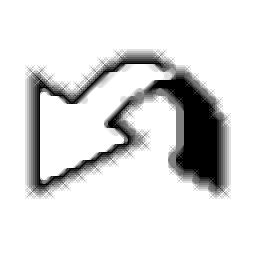
hidehelper(窗口隐藏助手)
v7.3.5 注册版- 软件大小:0.57 MB
- 更新日期:2020-08-12 12:14
- 软件语言:简体中文
- 软件类别:桌面工具
- 软件授权:免费版
- 软件官网:待审核
- 适用平台:WinXP, Win7, Win8, Win10, WinAll
- 软件厂商:

软件介绍 人气软件 下载地址
hidehelper提供窗口隐藏功能,如果你需要对电脑打开的窗口隐藏就可以使用这款软件,本软件功能丰富,可以设置多种隐藏方案,最简单的就是快捷键隐藏设置,将一个游戏窗口、视频播放器窗口设置热键,需要隐藏的时候就点击热键,需要显示的时候就点击热键,显示和隐藏多都很简单,功能和老板键相同,软件也提供伪装功能,可以将当前的窗口伪装为Word或者是其他工作文件,通过修改标题就可以完成伪装,避免其他人看出您电脑桌面打开的真实窗口,热键使用很简单,界面是中文,如果你需要就下载吧!
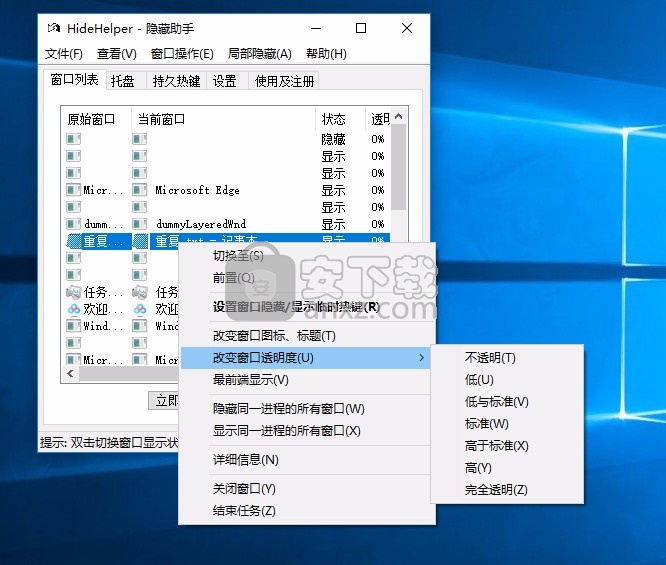
软件功能
1.HideHelper提供了强大的隐藏热键设置和管理功能,一类是临时热键,一类是固定热键,可以隐藏/显示特定的一个或一组窗口;
2.可以修改窗口显示图标和文字,起到伪装作用,例如可以把聊天窗口伪装成Word,在Windows的任务工具栏上显示的是Word,而实际的窗口却是聊天窗口;
3.可以把窗口变透明,透明度可以任意调节,起到隐蔽作用;
4.可以隐藏(手动/自动)其他程序的托盘图标,并且在HideHelper界面里可以弹出其他程序的托盘菜单,例如可以隐藏QQ或MSN的托盘图标;
5.可以对窗口进行局部隐藏,提高隐蔽性,例如可以把FlashGet的广告条隐藏或让QQ的聊天窗口只剩下聊天内容和输入框;
6.HideHelper除了提供了热键隐藏窗口以外,还提供了鼠标隐藏窗口的功能,同时按下鼠标的左右键即可隐藏当前窗口;
7.HideHelper为了进一步保护用户的隐私,还提供了密码保护的功能,可以使用密码锁定HideHelper;
8.HideHelper提供了一组实用的热键,多数常用功能都可以用HideHelper保留的常用热键完成;
9. 可以设置隐藏时静音;
10.HideHelper可以把任意窗口变成最前端显示,加强了对窗口的控制;
软件特色
1、hidehelper提供简单的窗口设置功能,快速隐藏桌面窗口
2、例如上班的时候玩游戏,可以通过这款软件隐藏游戏窗口
3、设置一个热键就可以控制窗口打开或者是隐藏
4、支持分组功能,为一个桌面窗口的全部进程设置隐藏/显示
5、支持多个窗口管理,可以选择隐藏同一进程的所有窗口、显示同一进程的所有窗口
6、支持透明度设置界面,也可以通过降低透明度隐藏窗口
7、支持置顶显示,可以选择将当前的窗口设置最前端显示
安装方法
1、打开HideHelper.exe软件将其安装到你的电脑
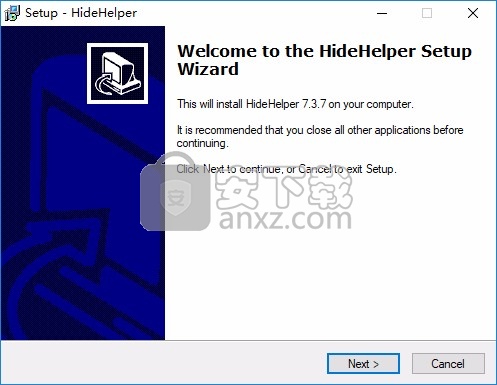
2、设置软件的安装地址C:\Program Files (x86)\HideHelper
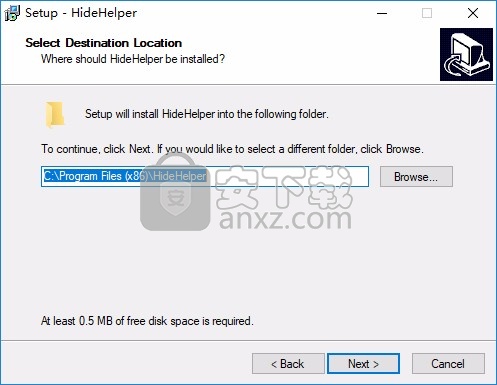
3、设置软件的开始菜单名字HideHelper
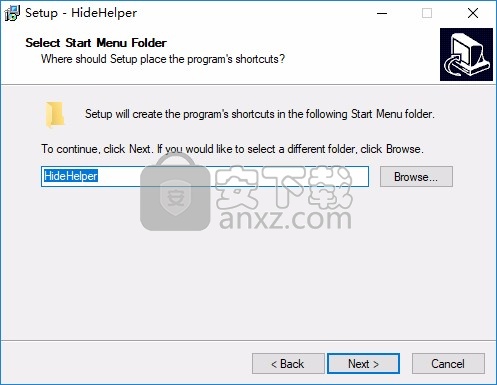
4、启动图标设置界面,勾选界面的选项
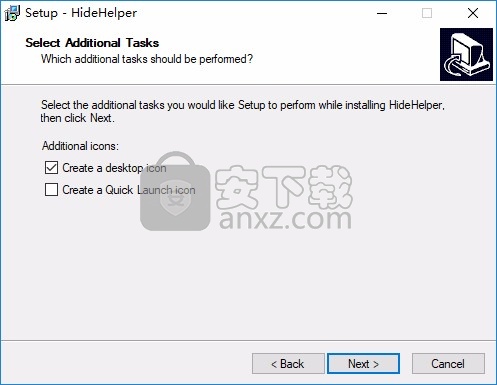
5、软件已经设置结束,点击install
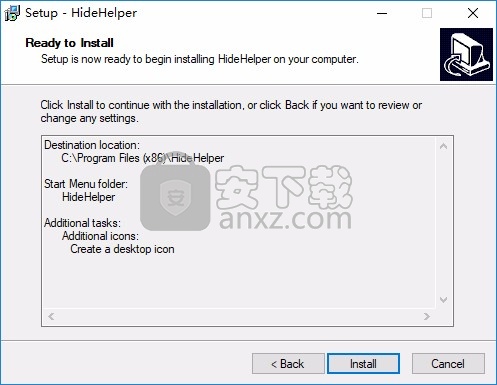
6、HideHelper已经安装完毕,点击完成
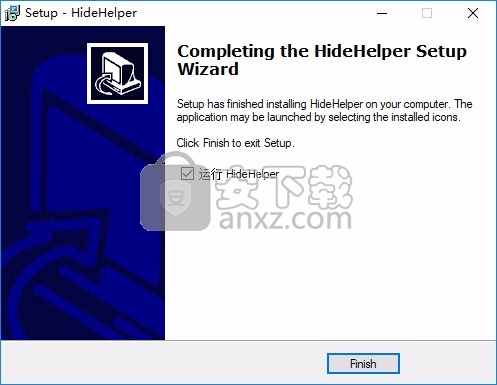
使用说明
1、打开HideHelper就可以读取当前电脑已经启动的应用程序、文本、服务
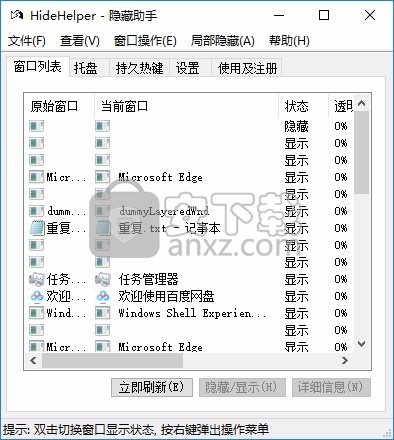
2、您可以为窗口设置一个快捷键,方便以后使用快捷键隐藏窗口
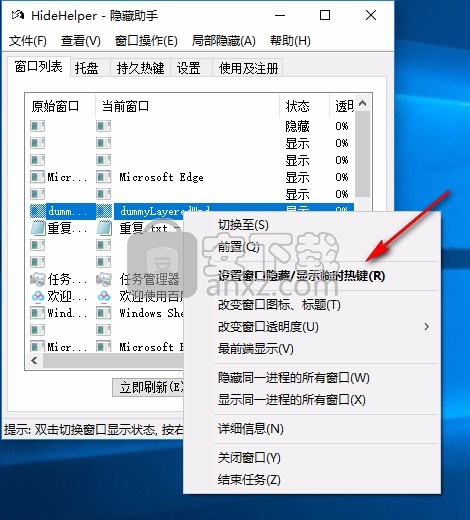
3、透明度设置界面,如果你需要调整窗口透明度就在这里选择,可以设置完全透明
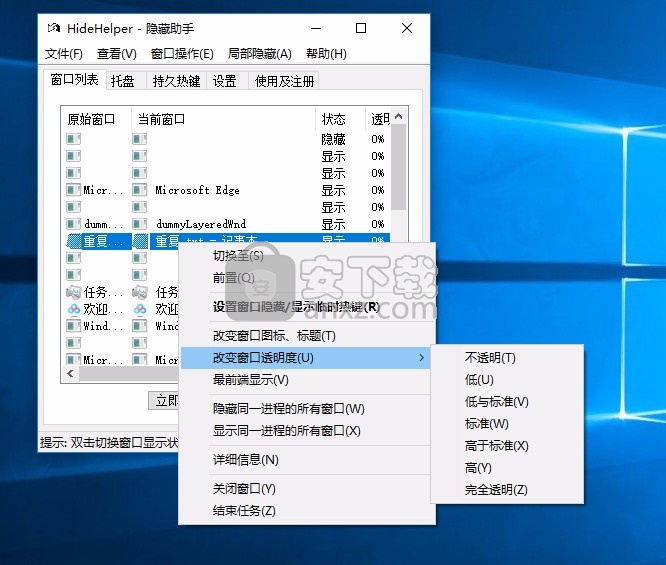
4、窗口标题修改功能,可以直接将打开的文本或者是应用程序修改,不会对原始标题修改,仅仅作为隐藏标题
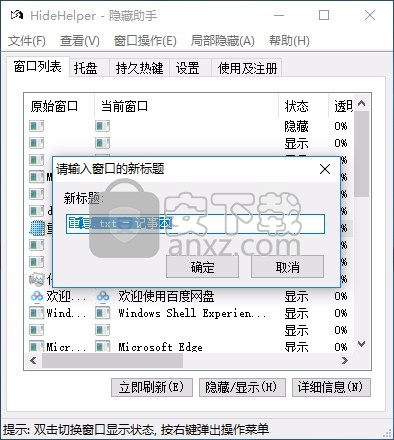
5、这里就是热键设置界面,输入一个隐藏/显示窗口的热键,可以设置为当前窗口,可以设置同窗口全部进程
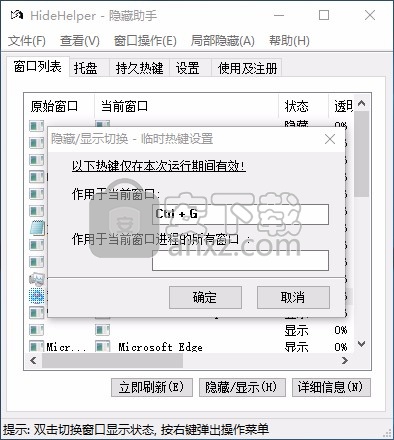
6、显示窗口信息查看功能,在软件界面查看原始标题,查看当前修改隐藏的新标题
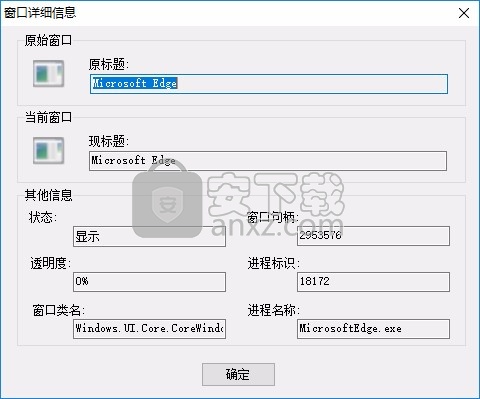
7、托盘信息查看,在这款显示托盘运行的软件

8、持久热键设置功能,在软件设置隐藏/显示切换热键,自己输入吧
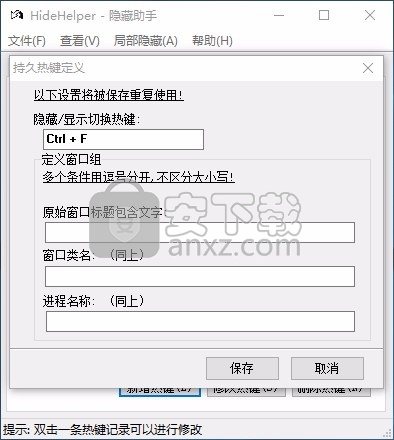
9、软件设置功能,支持开机自动运行、启动时显示主窗口、启动时显示自身托盘
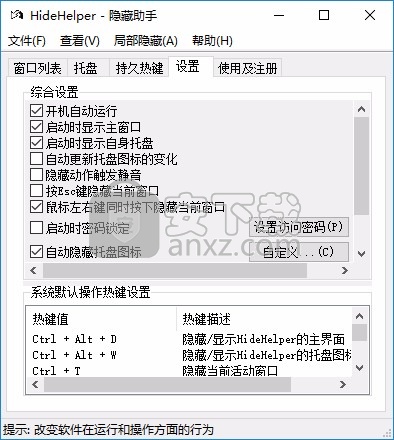
10、下方是热键设置界面,您可以自己查看热键表示的功能
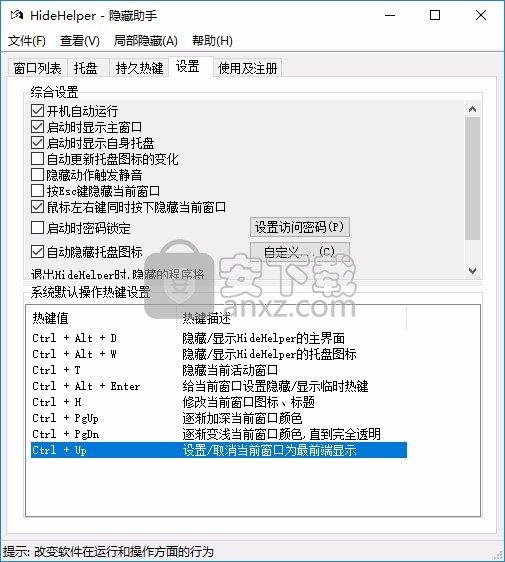
11、密码设置功能,可以对HideHelper软件设置锁定密码,打开软件重新设置内容需要密码认证
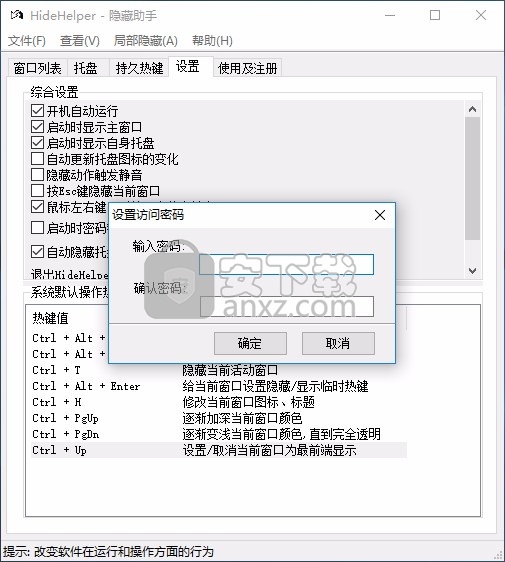
12、隐藏图标设置功能,在软件设置托盘图标所属的进程名字
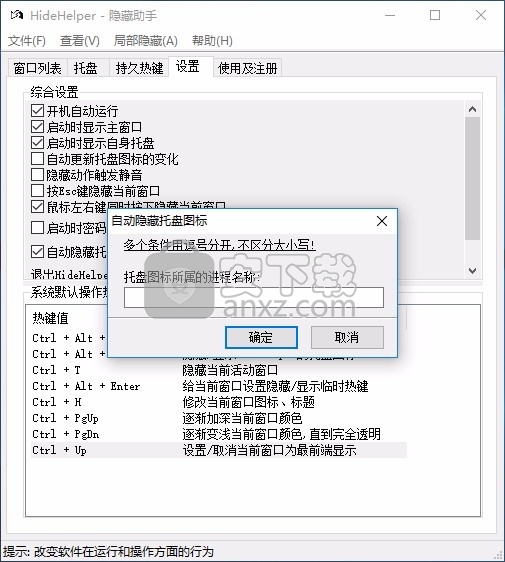
快捷键
HideHelper常用保留热键:
Ctrl + Alt + D 隐藏/显示HideHelper的主界面
Ctrl + Alt + W 隐藏/显示HideHelper的托盘图标
Ctrl + T 隐藏当前窗口
Ctrl + Alt + Enter 给当前窗口设置隐藏/显示临时热键
Ctrl + H 修改当前窗口图标、标题
Ctrl + PgUp 逐渐加深当前窗口颜色,直到完全恢复
Ctrl + PgDn 逐渐把当前窗口颜色变浅,直到完全透明
Ctrl + Up 设置或取消当前窗口显示在最前端;
试用版的功能限制
运行次数: 只能运行30次,每退出一次运行总数减一次;
临时热键: 只能设置一个与窗口绑定及一个与进程绑定的热键;
固定热键: 只能设置一个热键且不能被长期保存,所以每次你关闭HideHelper的时候,固定热键就会丢失;
其他功能: 与注册版相同;
常见问题
1.如何最快速的隐藏当前活动窗口?
默认情况下,有三种方法,按Esc键或CTRL + T键,还有一种是在当前活动窗口区域内同时按下鼠标的左右键;
2.如何显示被隐藏的窗口?
打开HideHelper的用户界面,并且切换到“窗口列表”选项页,找到要恢复的窗口(如果找不到,请按界面下面的“立即刷新”按纽),并单击选中它,然后按界面下面的“隐藏/显示”按纽即可显示它;
注意:如果隐藏的窗口是通过您设置的热键隐藏的,则你可以再次按下热键显示出隐藏的窗口。
3.如何隐藏一个特定的窗口?
HideHelper提供了多种隐藏窗口的方式,最容易使用的是给窗口设置一个用于隐藏/显示的临时热键;
打开HideHelper的用户界面,并且切换到“窗口列表”选项页,找到要隐藏的窗口(如果找不到,请按界面下面的“立即刷新”按纽),并单击选中它,然后操作菜单“窗口操作 设置窗口隐藏/显示临时热键”,弹出对话框后,在“作用与当前窗口”的文本框里输入自定义组合键,按“确定”按纽完成设置,此刻您就可以使用组合键进行隐藏/显示窗口了。
4.如何把一个窗口变透明?
打开HideHelper的用户界面,并且切换到“窗口列表”选项页,找到要隐藏的窗口(如果找不到,请按界面下面的“立即刷新”按纽),并单击选中它,然后操作菜单“窗口操作改变窗口透明度”,弹出子菜单,选择您要求的透明度后,窗口即被透明化。
5.如何改变一个窗口的显示图标和标题文字?
打开HideHelper的用户界面,并且切换到“窗口列表”选项页,找到要隐藏的窗口(如果找不到,请按界面下面的“立即刷新”按纽),并单击选中它,然后操作菜单“窗口操作改变窗口图表、标题”,弹出输入对话框,输入新标题,然后按“确定”按纽,弹出图片选择对话框,选择新图标后按“打开”按纽,窗口的图标和标题文字即被修改。
6.如何隐藏特定的一组窗口?
HideHelper支持用户通过自定义条件来隐藏窗口;
打开HideHelper的用户界面,并且切换到“设置”选项页,在这里用户可以对固定热键进行新增、修改、删除,现在要添加一个固定热键,按界面下面的“新增热键”按纽弹出对话框,在这里用户可以设置隐藏/显示热键并且指定条件;
条件共有三种:窗口标题包含文字、窗口类名、进程名称,而每种条件又可以拥有多个值,多个值之间可以用英文的逗号分开,窗口类名和进程名称可以通过在“窗口列表”选项页里的查看“详细信息”功能来得到;
用户输入完毕后,按“确定”按钮完成,此刻用户就可以使用热键进行隐藏/显示满足条件的窗口了。
人气软件
-

搜狗壁纸 7.8 MB
/简体中文 -

系统信息显示工具 Bginfo 0.69 MB
/简体中文 -

Spacedesk X10 7.86 MB
/简体中文 -

Binary Clock(二进制桌面时钟工具) 2.19 MB
/英文 -

屏幕画板 0.41 MB
/简体中文 -

DxWnd(窗口化工具) 6.61 MB
/简体中文 -

listary pro 6中文 22.5 MB
/简体中文 -

桌面天气秀 5.0 6.00 MB
/简体中文 -

隐藏专家 3.0 注册版 0.36 MB
/简体中文 -

Winkawaks 5.34 MB
/简体中文


 桌面日历(DesktopCal) 3.18.208.6752
桌面日历(DesktopCal) 3.18.208.6752  小智桌面 3.2.1.16
小智桌面 3.2.1.16  360小鸟壁纸 3.1124.2430.829
360小鸟壁纸 3.1124.2430.829  powertoys汉化版(微软小工具合集) 0.81.0
powertoys汉化版(微软小工具合集) 0.81.0  敬业签 v3.0.3.5
敬业签 v3.0.3.5 










